AADSTS90100:登錄參數為空或無效 [修復]
![AADSTS90100:登錄參數為空或無效 [修復]](https://cdn.thewindowsclub.blog/wp-content/uploads/2023/07/imagesaadsts90100-640x375.webp)
登錄錯誤很常見,並且大多數通常都會列出根本原因,從而可以更快地進行故障排除。無論是 Microsoft Office、第三方應用程序,甚至是Windows 上的登錄問題,我們都曾遇到過這些問題。但繼續困擾用戶的是 AADSTS90100。
錯誤消息顯示:抱歉,我們無法讓您登錄。AADSTS90100:登錄參數為空或無效。該問題通常會影響 Microsoft Office 應用程序,包括桌面版和 Web 版。那麼,讓我們找出所有相關信息以及有效的解決方案!
為什麼我會看到錯誤代碼 AADSTS90100?
錯誤代碼指示登錄問題,根本原因通常是本地化的,即位於用戶端。以下是您遇到該錯誤的幾個原因:
- 瀏覽數據損壞:在大多數情況下,用戶發現是瀏覽器緩存或 cookie 損壞觸發了登錄問題。
- 登錄服務器關閉:由於登錄服務器出現問題,經常會出現 AADSTS90100 登錄錯誤。
- 應用程序安裝問題:當電腦上的應用程序顯示錯誤代碼時,可能是安裝未正確完成且關鍵文件丟失。卸載應用程序通常可以解決問題。
- 瀏覽器配置文件的問題:每個瀏覽器都允許用戶創建多個配置文件,其中一個配置文件出現問題很可能會導致登錄錯誤。
如何修復 AADSTS90100 登錄錯誤?
在我們繼續討論稍微複雜的問題之前,您必須嘗試以下一些快速解決方案:
- 重新啟動計算機並重試。
- 切換到另一個瀏覽器。
- 使用私人/隱身瀏覽模式打開 Web 應用程序並驗證 AADSTS90100 錯誤是否已修復。要在 Chrome 或 Edge 中打開隱身模式,請按Ctrl+ Shift+ N。
如果都不起作用,請前往列出的修復程序。
1.清除瀏覽數據
- 啟動瀏覽器,然後按Ctrl+ Shift+ Del。
- 從時間範圍下拉菜單中選擇所有時間,勾選所有三個條目的複選框,即瀏覽歷史記錄、Cookie 和其他站點數據以及緩存的圖像和文件,然後單擊清除數據。
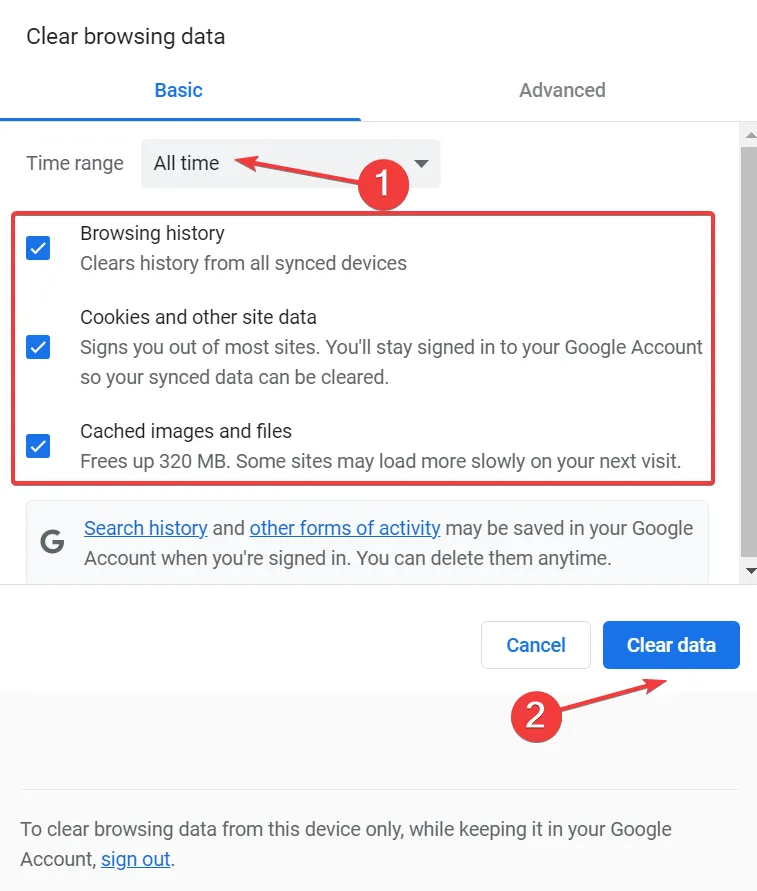
- 完成後,重新啟動瀏覽器。
就是這樣!對於大多數用戶來說,只需清除瀏覽器緩存和 cookie 即可立即修復 AADSTS90100 Outlook 錯誤。
2.重置網絡設置
- 按Windows +I 打開“設置”,轉到“網絡和 Internet”選項卡,然後單擊“高級網絡設置”。

- 單擊網絡重置。
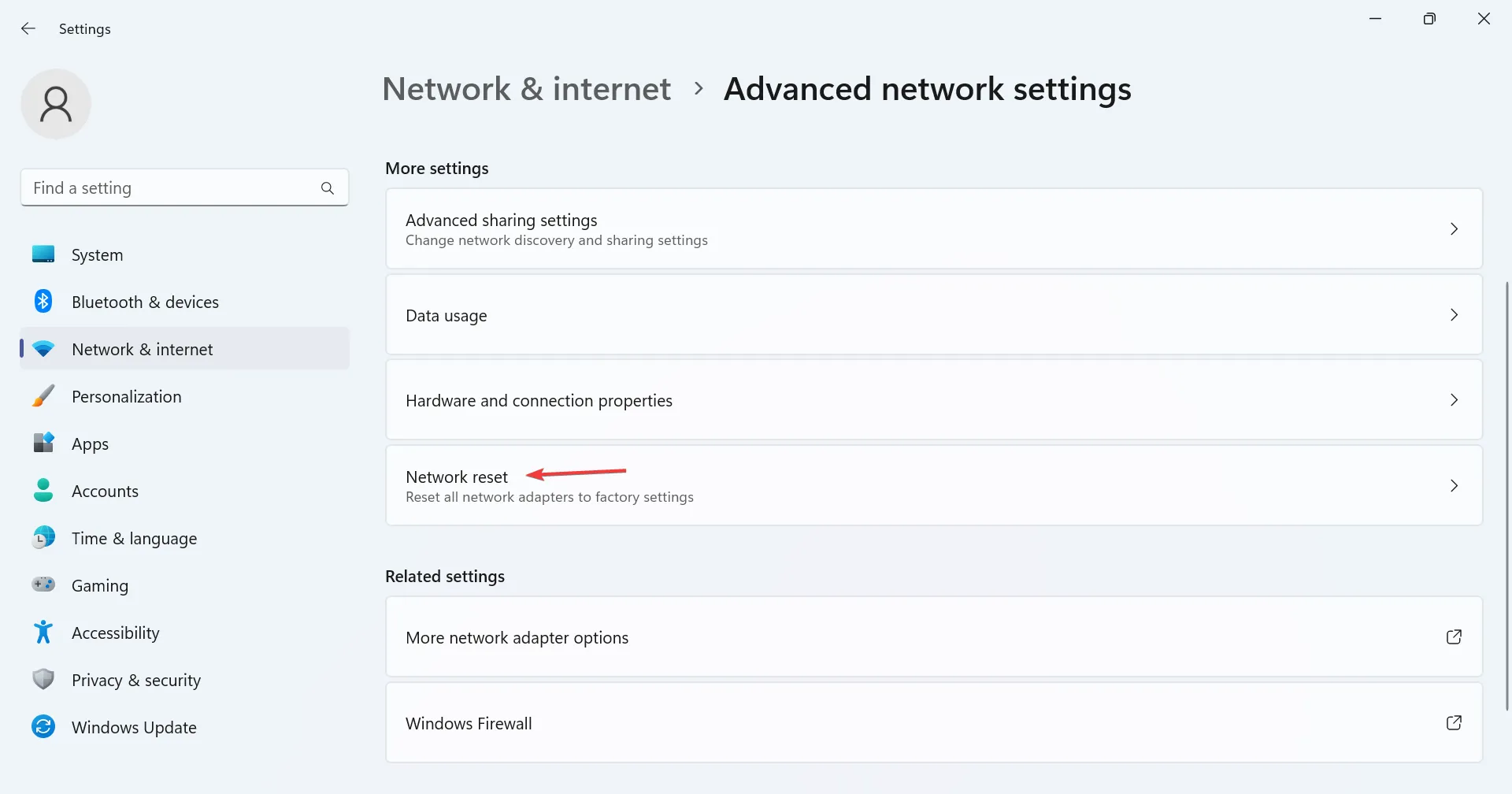
- 單擊立即重置按鈕。
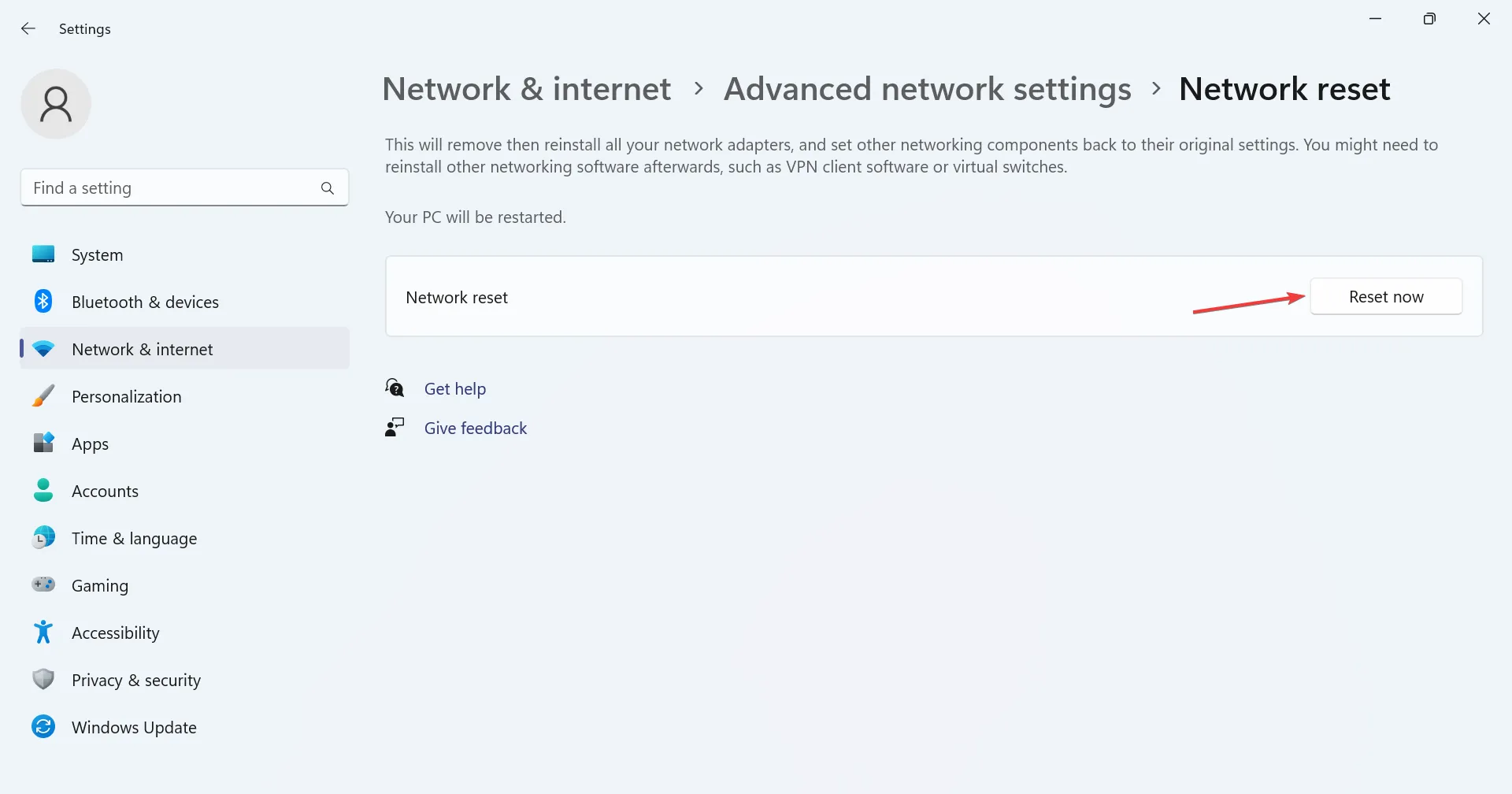
- 最後,在出現的確認提示中單擊“是” 。
當 Office 365 中遇到登錄錯誤 AADSTS90100 時,清除網絡設置以恢復任何最近的更改可能會解決問題。
3. 創建新的瀏覽器配置文件
- 啟動瀏覽器,單擊右上角附近的用戶個人資料,然後選擇“添加”。
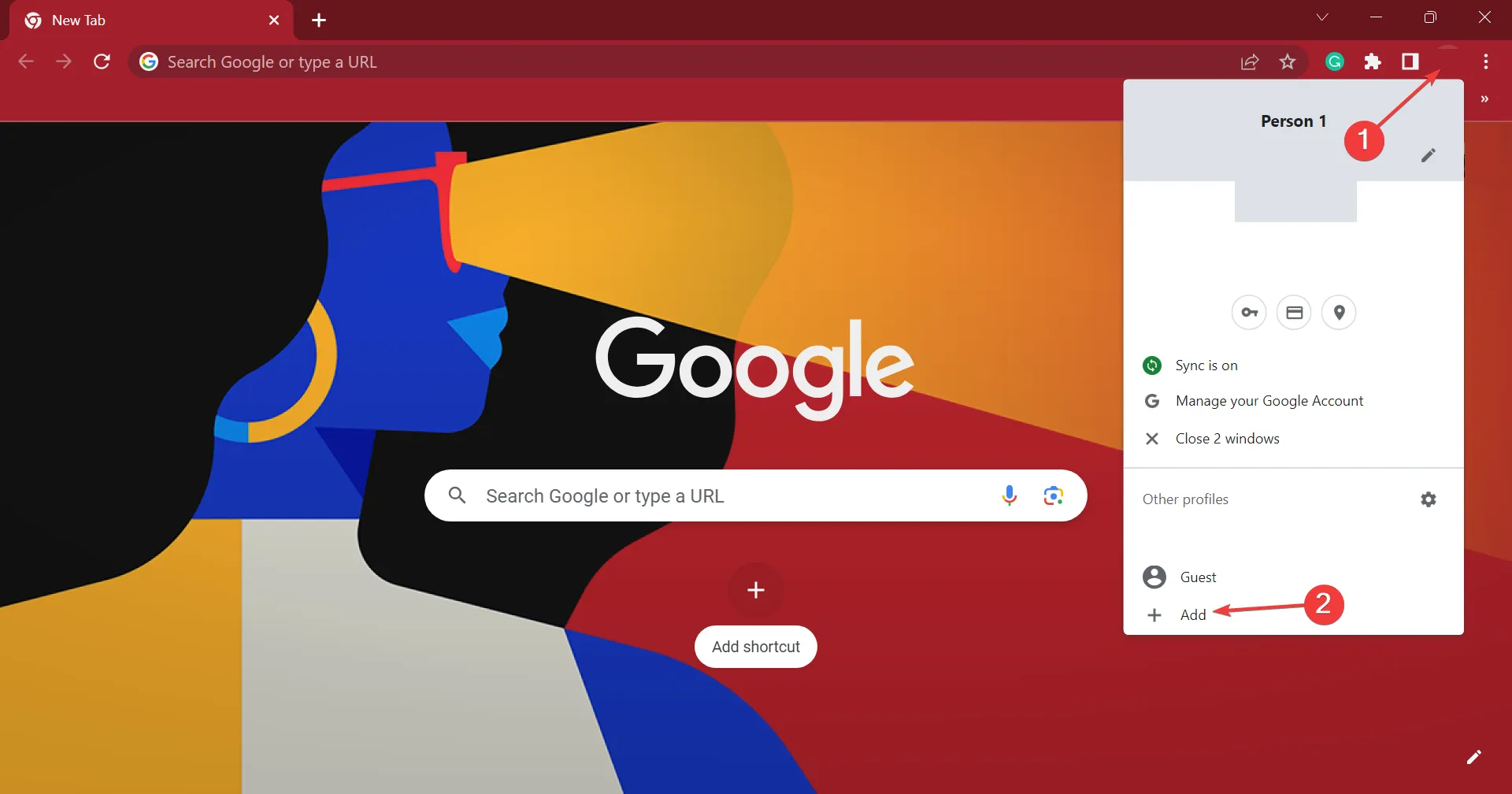
- 單擊“無需帳戶繼續”即可創建本地配置文件。
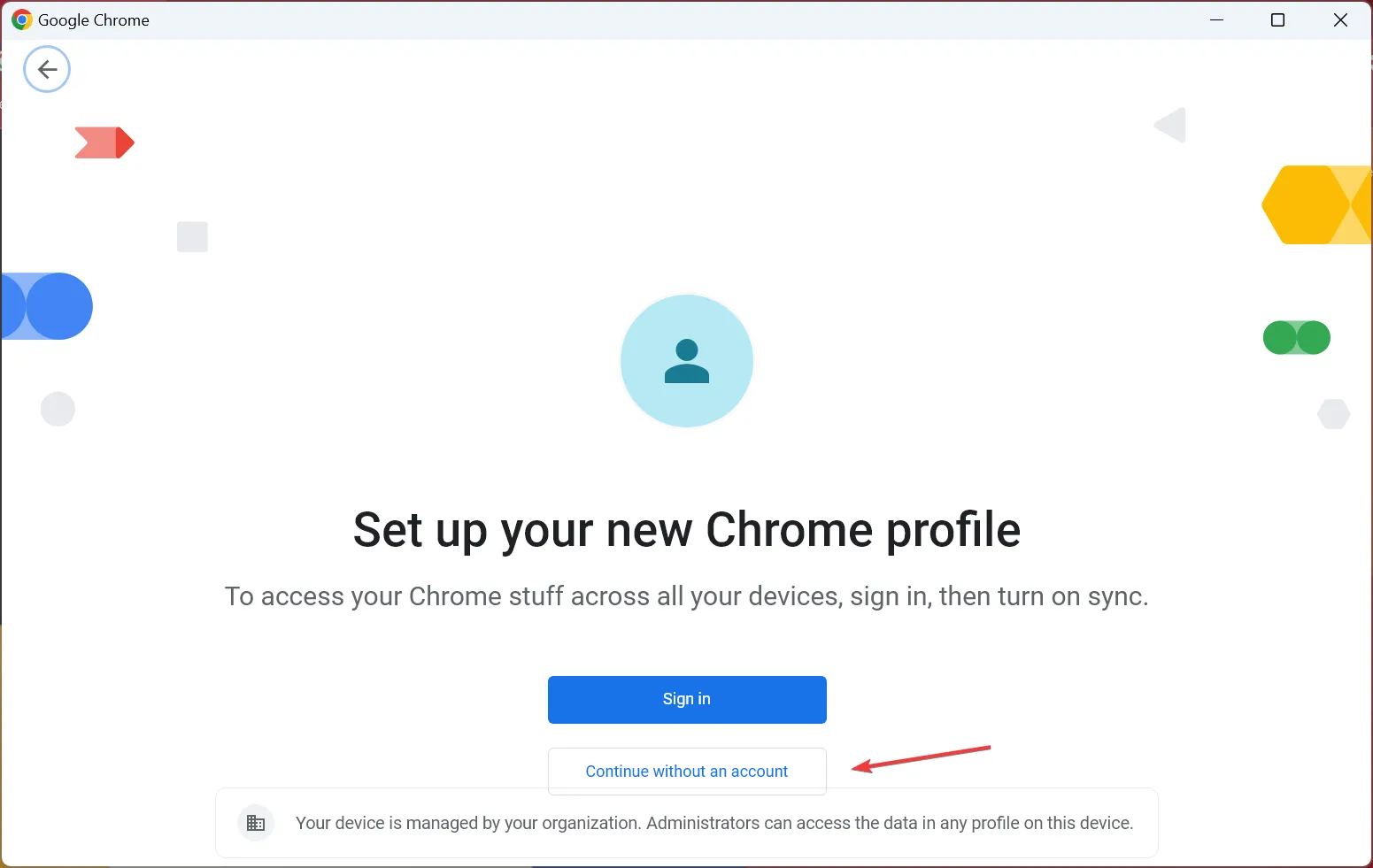
- 填寫詳細信息,選擇適當的主題,然後繼續創建配置文件。
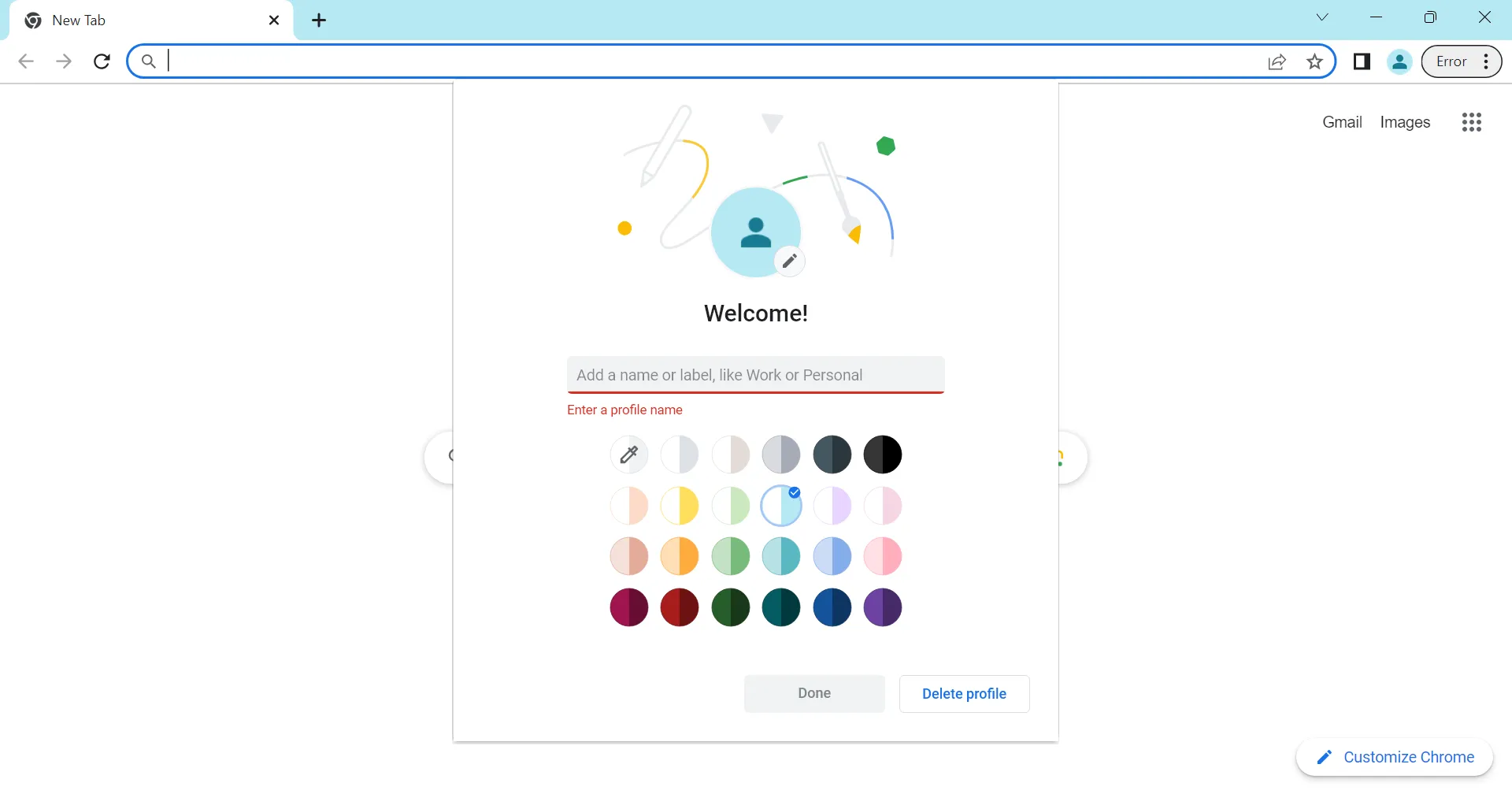
- 完成後,打開新的瀏覽器配置文件並登錄之前引發 AADSTS90100 錯誤的帳戶。
當使用 Web 版本的應用程序面對 AADSTS90100 時,創建新的配置文件應該會有所幫助。它將有助於消除任何數據損壞和錯誤配置的設置,並隨後提供一個新的開始。
4.修復受影響的應用程序
- 按Windows +R 打開“運行”,在文本字段中輸入appwiz.cplEnter ,然後點擊。
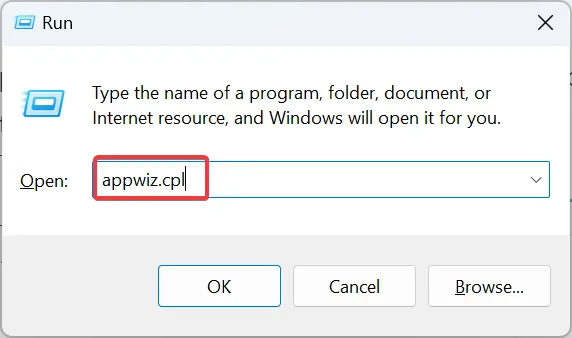
- 從程序列表中選擇 Microsoft 365,然後單擊“更改”。
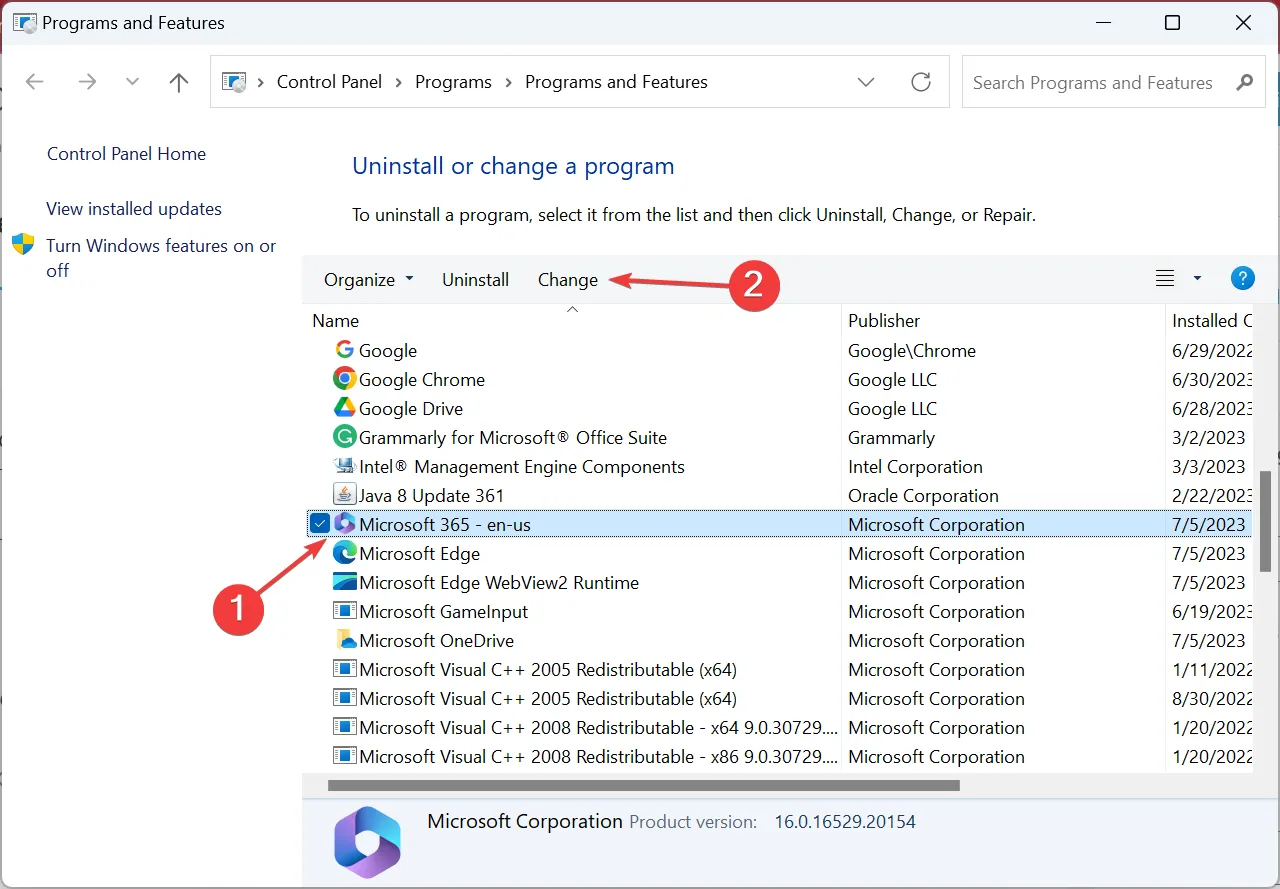
- 在 UAC 提示中單擊“是” 。
- 選擇在線修復並單擊修復。
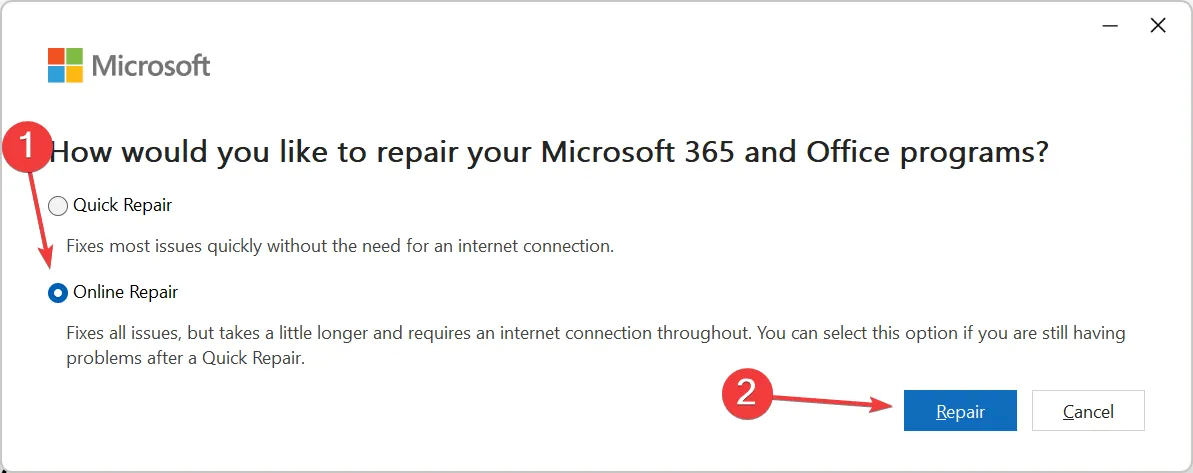
- 再次單擊確認提示中的“修復” 。
修復 Microsoft Office 可以幫助解決 AADSTS90100 和其他幾個複雜的問題。此外,它還將提高應用程序的性能。
5. 重新安裝受影響的應用程序
- 按Windows +I 打開“設置”,導航至“應用程序”選項卡,然後單擊右側的“已安裝的應用程序” 。
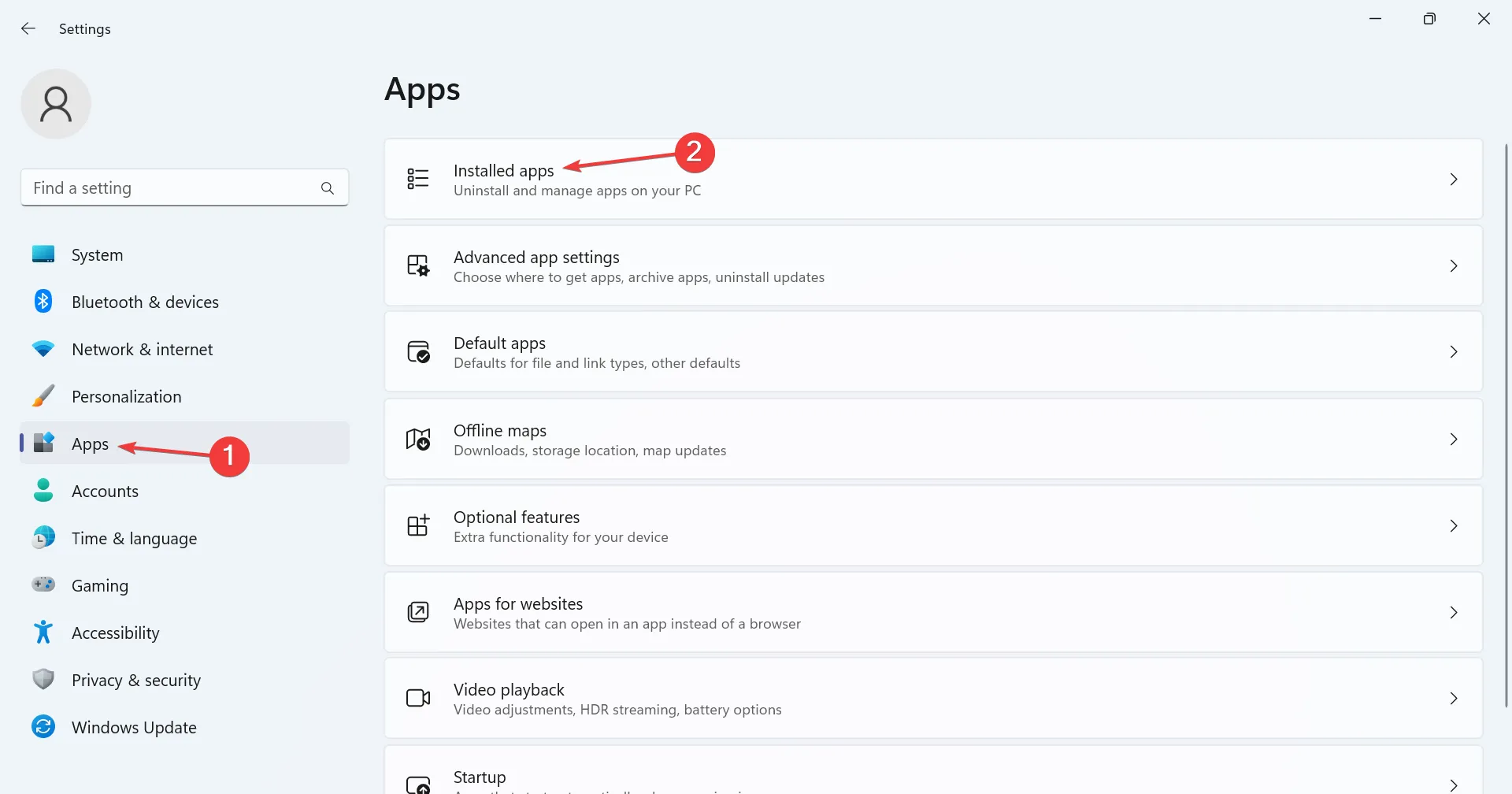
- 找到受影響的應用程序,單擊其旁邊的省略號,然後選擇“卸載”。
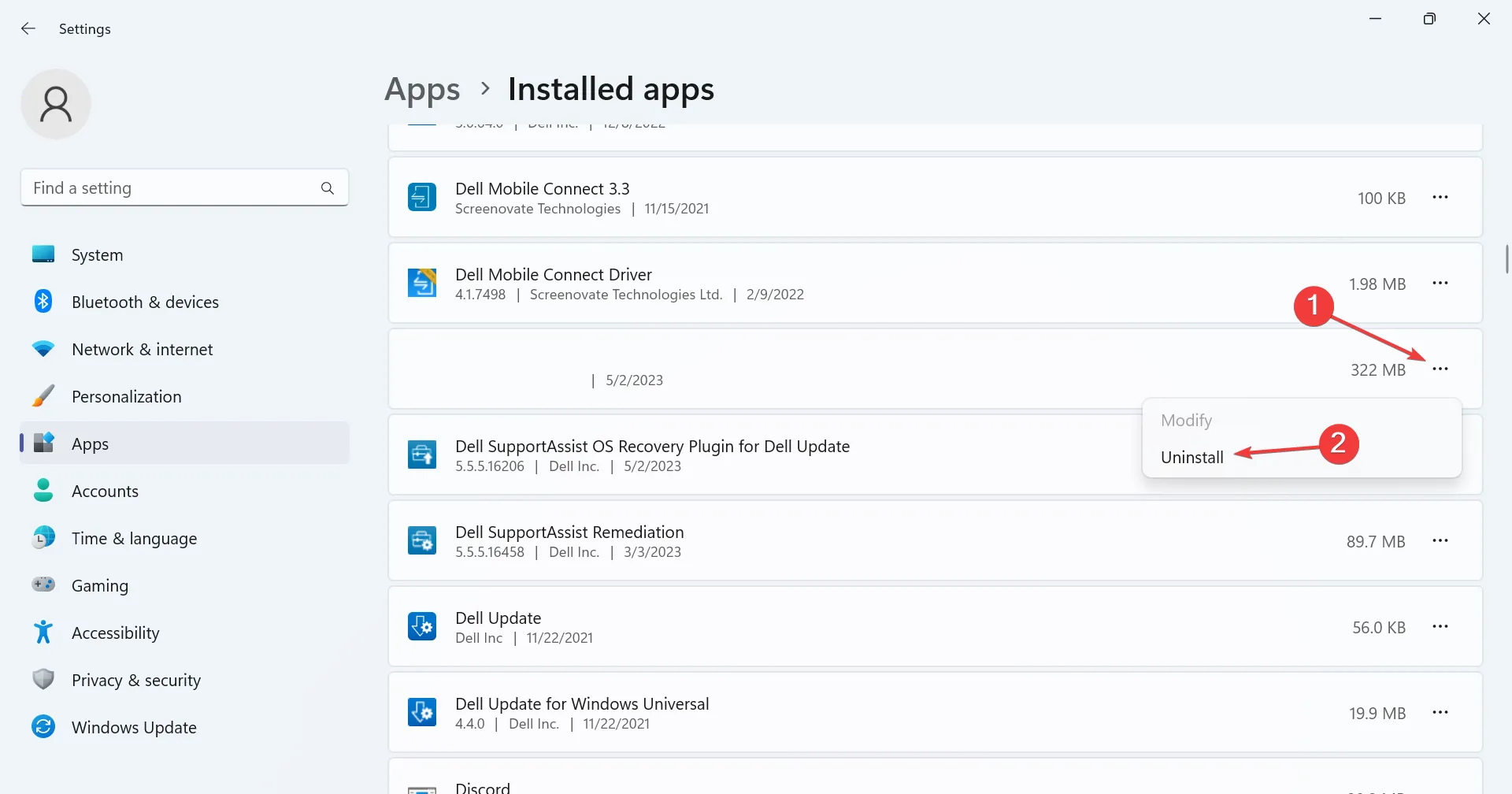
- 再次單擊確認提示中的“卸載” 。
- 完成後,重新啟動計算機以使更改生效,然後重新安裝之前引發錯誤的應用程序。
無論是 Microsoft Office 還是其他顯示 AADSTS90100 登錄錯誤的應用程序,重新安裝在大多數情況下都可以正常工作。從 PC 中刪除 Microsoft Office 後,您可以輕鬆安裝它。到那時,登錄錯誤應該已修復。
如有任何疑問或與我們分享更多解決方案,請在下面發表評論。



發佈留言